Jak wyłączyć parkowanie rdzeni w procesorach wielordzeniowych?
Korzystając z wielordzeniowego procesora chcemy, aby cały jego potencjał został spożytkowany. Niestety system Windows chce być mądrzejszy od nas i np. w celu oszczędzania energii może korzystać tylko z kilku lub nawet jednego rdzenia, a to z kolei przekłada się na wyraźny spadek wydajności. To tak zwane parkowanie rdzeni. Na szczęście istnieje prosty sposób na wyłączenie tego dodatku.
Efekt parkowania rdzeni jest zauważalny przede wszystkim w komputerach przenośnych, tj. notebookach, ultrabookach etc. Wtedy funkcja ta przydaje się, głównie w momencie, gdy korzystamy z zasilania bateryjnego. Jeśli jednak większość czasu spędzamy w domu i sprzęt jest podłączony do sieci, bądź też pracujemy na komputerze stacjonarnym, parkowanie rdzeni jest zbędne. W takim przypadku możemy zrezygnować z parkowania rdzeni i pokusić się o uruchomienie pełnej mocy procesora. 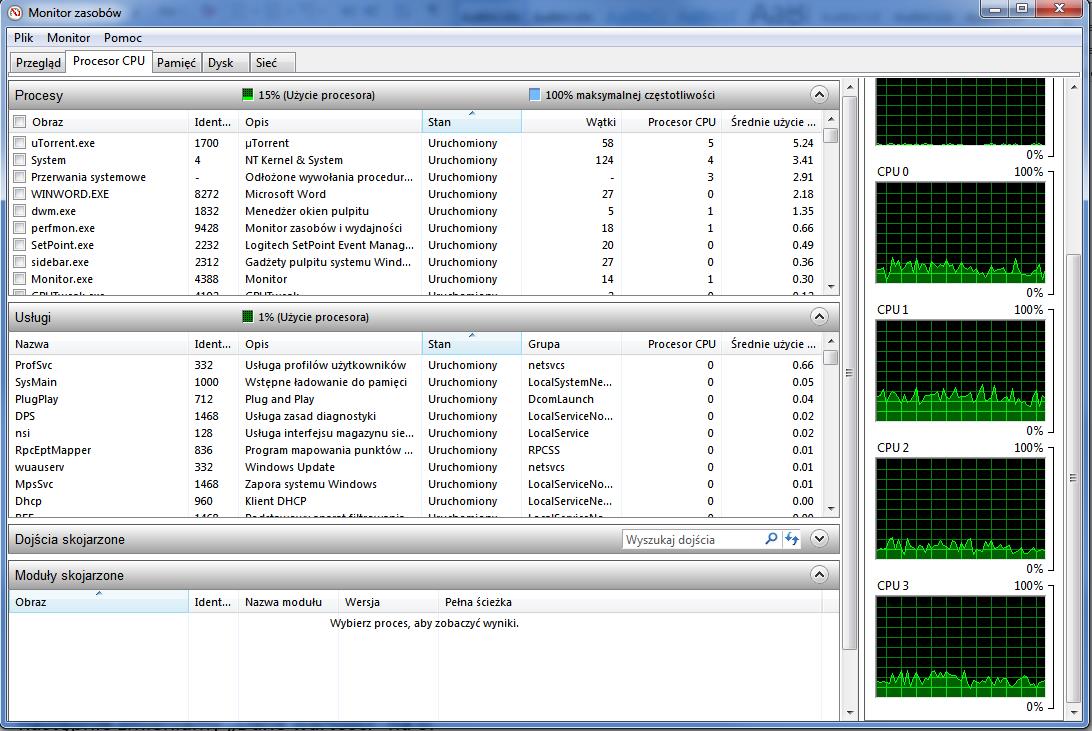
Aby wyłączyć parkowanie rdzeni procesora musimy skorzystać z edytora rejestru. Należy zaznaczyć, że błędne wykonanie poleceń lub nieprawidłowe komendy mogą doprowadzić do uszkodzenia systemu, dlatego też początkujący użytkownicy nie powinni korzystać z tego rozwiązania.
Aby uruchomić edytor rejestru należy przejść do „Menu Start”, a następnie w pole wyszukiwania wpisać „regedit”, aby przywołać rejestr systemu Windows. Następnie w zakładce „Edycja” klikamy na opcję „Znajdź”. Możemy również skorzystać ze skrótu Ctrl+F. W nowym okienku zatytułowanym „Znajdowanie” wpisujemy następujący klucz:
0cc5b647-c1df-4637-891a-dec35c318583
Po wyszukaniu zostaniemy skierowani bezpośrednio do odpowiedniego klucza. W głównej sekcji okna znajdziemy wartości „ValueMax” oraz „ValueMin” – klikamy dwukrotnie na obie opcje, a następnie zmieniamy „Dane wartości” na 0. Po zmianie powyższych wartości wchodzimy w zakładkę „Edycja”, a następnie wybieramy opcję „Znajdź następny” lub naciskamy klawisz F3. Po wyszukaniu nowego klucza znów zmieniamy wartości „ValueMax” oraz „ValueMin” na 0. Rzecz jasna po dokonaniu zmian, zamykamy rejestr systemu i uruchamiamy komputer ponownie.
Parkowanie rdzeni możemy również wyłączyć korzystając z msconfig. W tym celu w „Menu Start”, a konkretniej w polu wyszukiwania wpisujemy „msconfig”. Po chwili wyświetli się okno „Konfiguracja systemu”. W kolejnym kroku przechodzimy do zakładki „Rozruch, a następnie klikamy na „Opcje zaawansowane”. 
W kolejnym oknie przy opcji „Liczba procesorów”, z rozwijanego menu wybieramy prawidłową liczbę rdzeni, które chcemy uruchomić. Dla przykładu, jeśli korzystamy z dwurdzeniowego procesora, wybieramy liczbę 2, jeśli z czterordzeniowego liczbę 4 etc. Aby zakończyć ustawienia, klikamy na „OK”, a następnie na „Zastosuj” i „OK”. Aby zmiany weszły w życie należy uruchomić komputer ponownie.